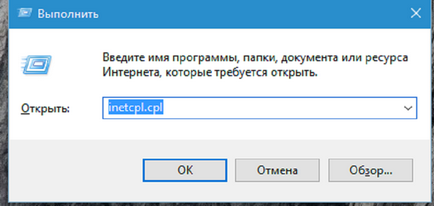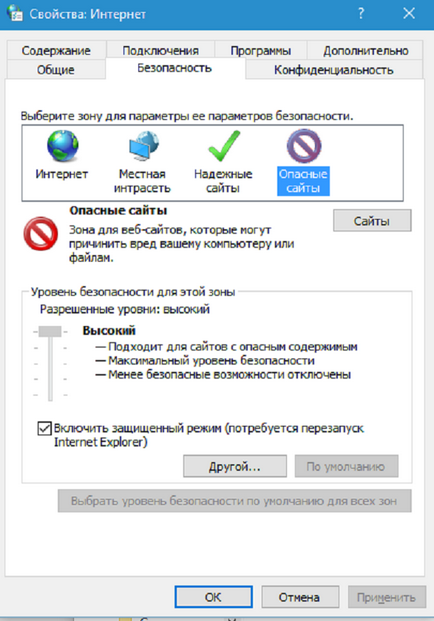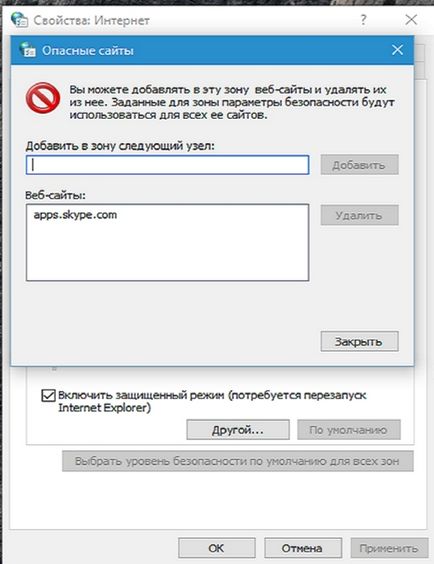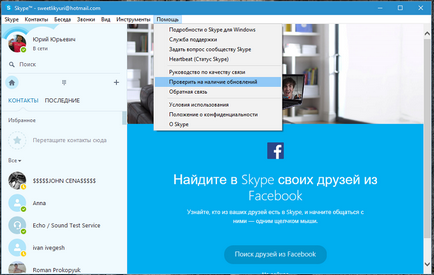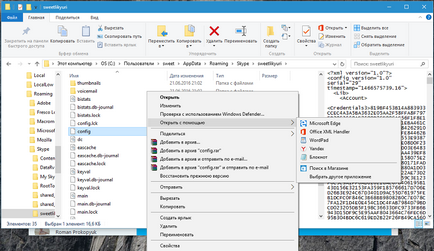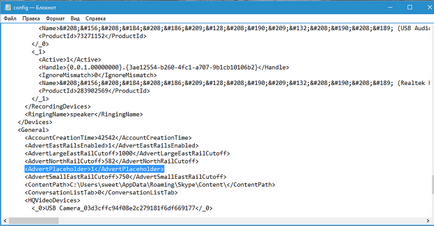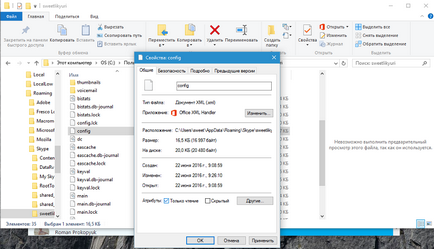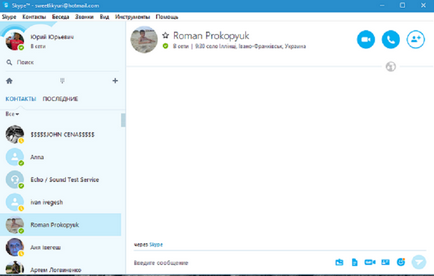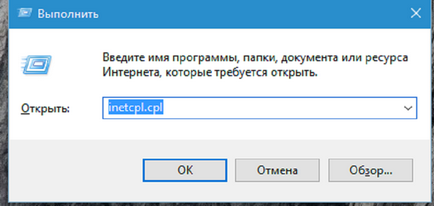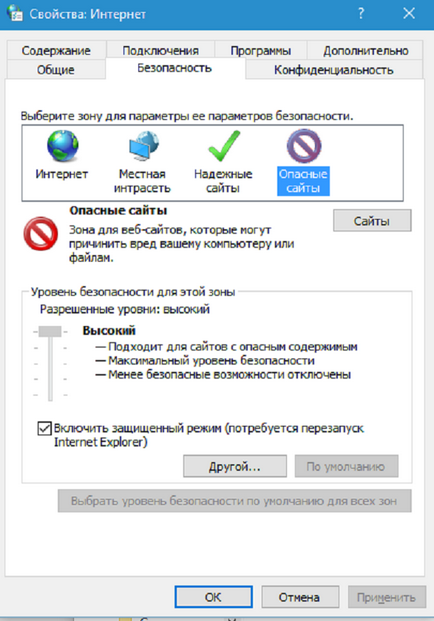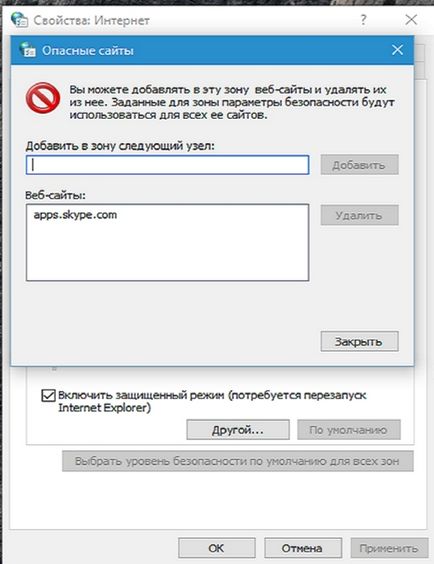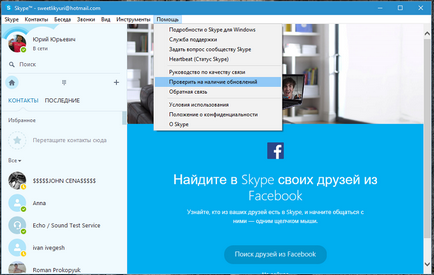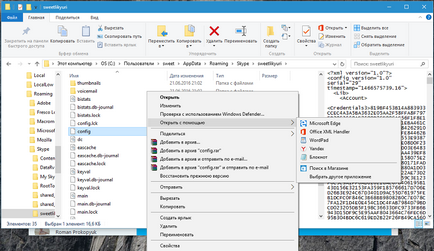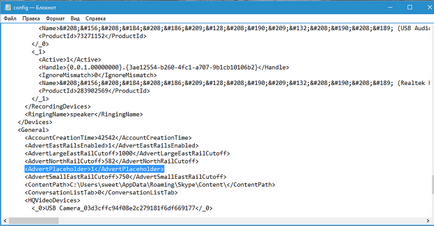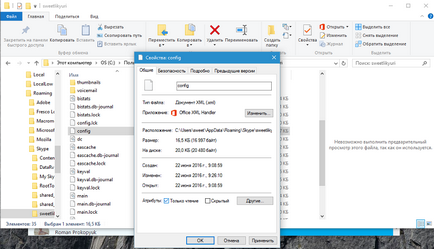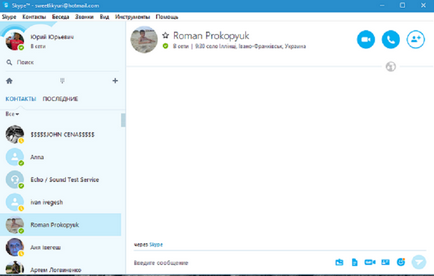Hogyan kapcsoljuk ki a banner hirdetések Skype for Windows
- Hívja a kulcscsomót Win + R Run és írjon inetcpl.cpl, ezáltal nyitó tulajdonságokat böngésző
Menj a Biztonság fülre, majd a veszélyes helyek, majd a Helyek gombra. amely mindössze alatt.
Következő a megnyíló ablakban a felső szövegmezőbe írd apps.skype.com és a Hozzáadás gombra. Ezután kattintson a Bezárás gombra, és erősítse meg a műveletet az OK gomb megnyomásával.
Most nyissa ki a Skype lapján Segítség, ellenőrizze a frissítéseket. Ha igen, akkor meg kell frissíteni a Skype legújabb verzióját.
Most kell, hogy működjön együtt a rendszer lemez. Nyissa meg a C: \\\\ \\\\ felhasználók [felhasználónév] \\\\ \\\\ AppData Roaming \\\\ \\\\ Skype [az ön felhasználói Skype].
Kapcsolódó cikkek